Na tej stronie znajdziesz instrukcje przeprowadzania testów audio w aplikacji CTS Verifier (CTS-V).
Instrukcje ogólne
W przypadku wszystkich testów obowiązują te procedury:
- Konfiguracja testu: w przypadku każdego testu potrzebujesz testowanego urządzenia (DUT), czyli urządzenia z Androidem, które testujesz, oraz zainstalowanej wersji CTS-V powiązanej z wersją systemu operacyjnego Android działającą na DUT. Więcej ogólnych informacji o wymaganiach i konfiguracji CTS-V znajdziesz w artykule Korzystanie z CTS Verifier.
Informacje o teście: aby przeprowadzić test audio CTS-V, uruchom aplikację CTS-V, a następnie wybierz odpowiedni test z listy testów weryfikatora CTS. Gdy po raz pierwszy otworzysz test, wyświetli się panel informacyjny, który zawiera te informacje:
- Cel testu
- Protokół testowy
- Wymagane urządzenia peryferyjne
- Odwołanie do odpowiedniej sekcji CDD
Aby zamknąć panel informacyjny, kliknij OK. Aby w dowolnym momencie podczas testowania wyświetlić panel informacyjny, kliknij ?. głośności telefonu.
Testy: wykonaj każdy test audio, korzystając z instrukcji dotyczących poszczególnych testów na tej stronie.
- Jeśli test się powiedzie, przycisk Pass (Zakończ) z zielonym znacznikiem wyboru zostanie włączony. Zarejestruj zdany test, klikając ten przycisk. W przypadku niektórych testów nad dolnym rzędem przycisków wyświetla się też komunikat „PASS”.
- Zapisz nieudane testy, klikając czerwony przycisk X.
Niektóre testy na tej stronie nie wymagają dodatkowych urządzeń peryferyjnych. Inne wymagają przewodowego zestawu słuchawkowego analogowego lub USB. W przypadku testów, które wymagają specjalistycznych urządzeń peryferyjnych USB, takich jak interfejs audio USB, zapoznaj się z testami weryfikatora CTS audio USB. W przypadku testów funkcji MIDI (Musical Instrument Digital Interface), które wymagają klucza sprzętowego do pętli zwrotnej audio, zapoznaj się z testami MIDI w CTS Verifier. W przypadku innych testów, które wymagają klucza sprzętowego do pętli zwrotnej audio lub głośników zewnętrznych, zapoznaj się z informacjami w artykule Weryfikator CTS struktury audio. Procedury testowania profesjonalnego sprzętu audio znajdziesz w artykule Test CTS Verifier Pro Audio. Procedury testowania opóźnienia śledzenia ruchów głowy w przypadku dźwięku przestrzennego znajdziesz w teście weryfikacyjnym CTS opóźnienia śledzenia ruchów głowy.
Testy zgodności dotyczące opóźnienia
Poniższe testy określają zgodność z wymaganiami CDD dotyczącymi opóźnienia dźwięku.
Test opóźnienia reakcji podczas uruchomienia „na zimno”
Test opóźnienia wejścia podczas uruchamiania dźwięku „na zimno” mierzy czas potrzebny na nagranie dźwięku z zawieszonego (zimnego) systemu audio.
Aby przeprowadzić test opóźnienia wejścia zimnego startu dźwięku, wykonaj te czynności:
- Wybierz interfejs API do przetestowania. Wymagania dotyczące opóźnienia muszą być spełnione tylko w przypadku jednego interfejsu API.
Aby rozpocząć test, kliknij Start (Rozpocznij). Test mierzy czas potrzebny na rozpoczęcie nagrywania dźwięku z zimnego systemu audio. Wyniki są wyświetlane nad przyciskami testu z oznaczeniem PASS lub FAIL.
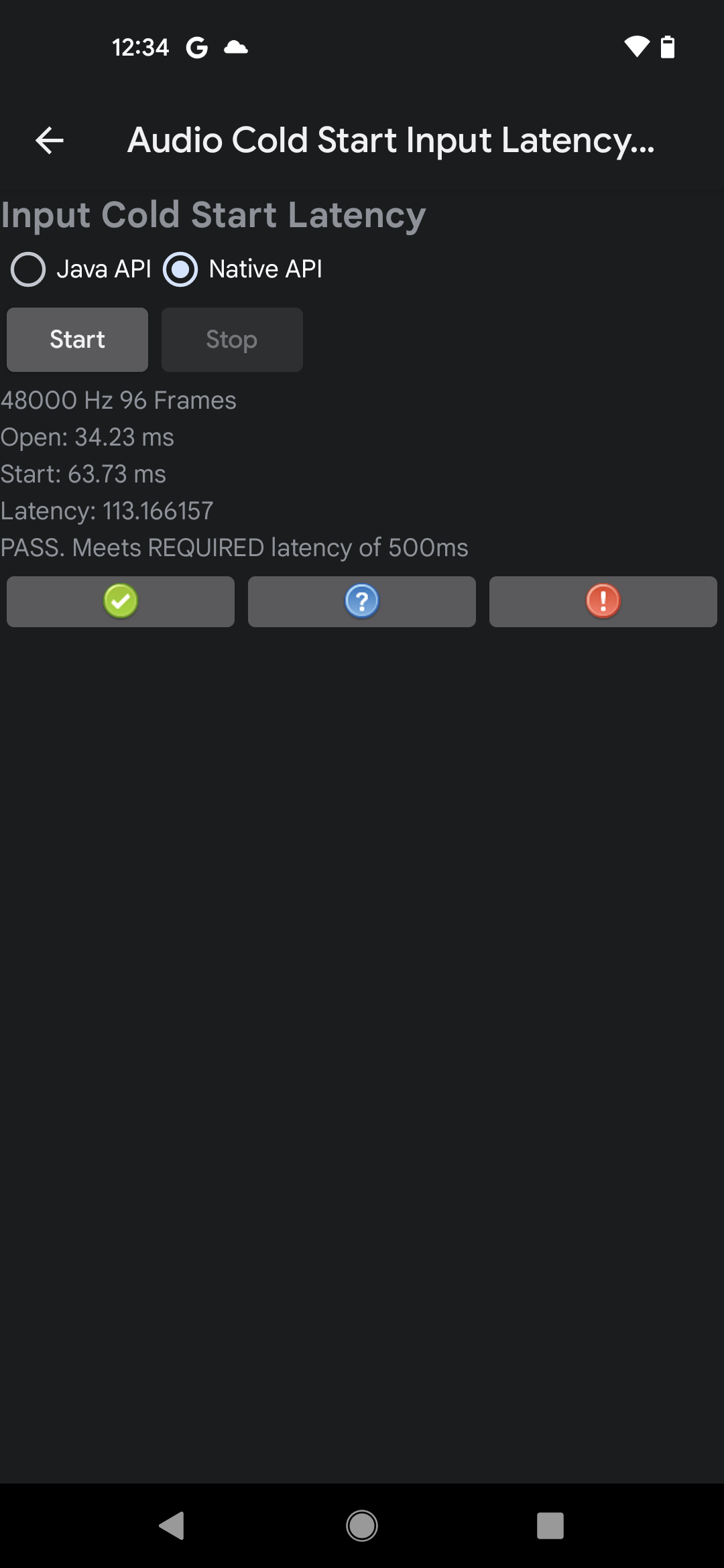
Rysunek 1. Przykładowe wyniki zaliczonego testu interfejsu Native API
Jeśli zmierzone opóźnienie spełnia wymagania CDD, test jest zaliczony.
Test opóźnienia wyjścia podczas uruchomienia „na zimno”
Test czasu oczekiwania na wyjście dźwięku podczas uruchamiania „na zimno” mierzy czas potrzebny na odtworzenie dźwięku z zawieszonego (zimnego) systemu audio. Ten test ma następujące wymagania:
- Wymagania dotyczące urządzeń. Otwórz Ustawienia > Dźwięk i wibracje i wyłącz Dźwięki dotyku.
Aby przeprowadzić test opóźnienia wyjścia zimnego startu dźwięku, wykonaj te czynności:
- Wybierz interfejs API do przetestowania. Wymagania dotyczące opóźnienia muszą być spełnione tylko w przypadku jednego interfejsu API.
Aby rozpocząć test, kliknij Start (Rozpocznij). Test odtwarza cichą ścieżkę dźwiękową i mierzy czas od rozpoczęcia odtwarzania do momentu, w którym ścieżka pojawia się na wyjściu.Wyniki są wyświetlane nad przyciskami testu ze wskazaniem PASS lub FAIL.
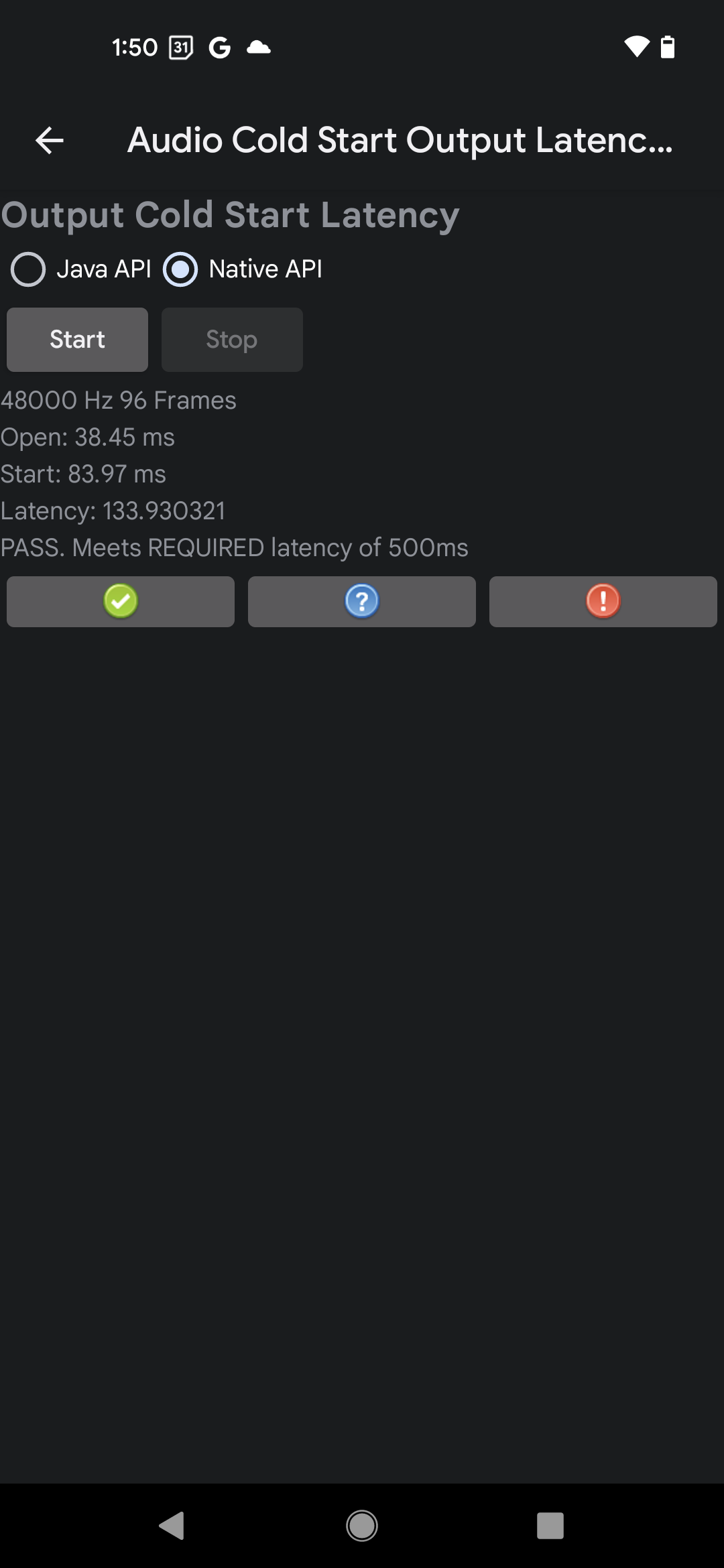
Rysunek 2. Przykładowe wyniki zaliczonego testu interfejsu Native API
Jeśli zmierzone opóźnienie spełnia wymagania CDD, test jest zaliczony.
Test dźwięku po kliknięciu
Test Audio Tap To Tone określa czas potrzebny na pojawienie się dźwięku wywołanego działaniem użytkownika na ekranie na wyjściu systemu audio. Test wykorzystuje mikrofon wewnętrzny do pomiaru czasu między interakcją z ekranem a dźwiękiem odtwarzanym na głośniku wewnętrznym. Wynik ogólny jest obliczany jako średnia z 5 udanych pomiarów.
Wskazówki dotyczące skutecznego wywoływania kliknięciem
Ten test nasłuchuje fizycznego odgłosu TYKANIA, który powstaje, gdy paznokieć osoby testującej uderza w ekran w polu aktywacji, aby wskazać interakcję z ekranem. Dźwięk aktywuje też odtwarzanie tonu. Wykrycie TICK może być trudne, dlatego ważne jest, aby skonfigurować środowisko testowe i dokładnie wykonać wyzwalacz dotknięcia.
Aby uzyskać dobry wynik testu, postępuj zgodnie z tymi wskazówkami:
- W cichym pomieszczeniu połóż urządzenie na stole ekranem do góry.
- Uderz w ekran palcem wskazującym, tak aby paznokieć i opuszek dotykały ekranu. Uderzenie paznokciem powinno wywołać słyszalny dźwięk TYK.
- Uderzenie tylko miękką częścią opuszka palca nie spowoduje wygenerowania dźwięku spustu.
- Dotknij ekranu TYLKO RAZ i szybko cofnij palec. Wielokrotne uderzenia zakłócają pomiar.
Aby pomiar się powiódł, test musi wykryć zarówno sygnał aktywacji, jak i wygenerowany dźwięk. Aby uzyskać prawidłowy pomiar, może być konieczne dostosowanie siły uderzenia w ekran lub głośności odtwarzania.
Procedura testowa
Aby przeprowadzić test Audio Tap To Tone, wykonaj te czynności:
- Odłącz od testowanego urządzenia wszystkie przewodowe i bezprzewodowe urządzenia audio Bluetooth.
- Wybierz interfejs API do przetestowania. Wymagania dotyczące opóźnienia muszą być spełnione tylko w przypadku jednego interfejsu API.
- Aby rozpocząć test, kliknij Rozpocznij.
Kliknij ekran paznokciem zgodnie z opisem w wytycznych dotyczących skutecznego kliknięcia. Aby zarejestrować początek pomiaru, musisz usłyszeć wyraźny DŹWIĘK TYKANIA, gdy paznokieć uderzy w wyświetlacz.
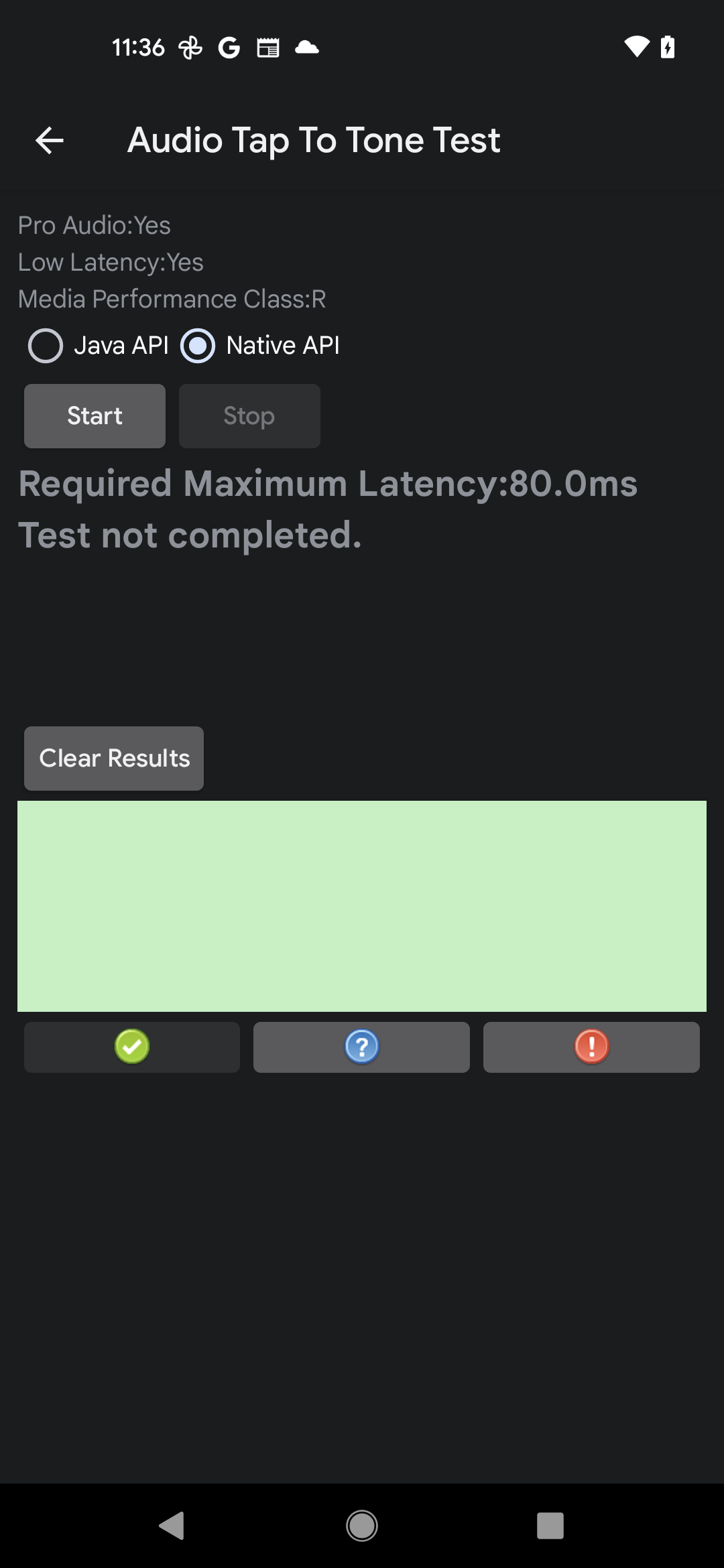
Rysunek 3. Test Audio Tap To Tone, nieukończony
Poczekaj na wyświetlenie wyników pomiaru, a potem powtórz kroki 3 i 4, aż urządzenie wykona 5 pomiarów.
Aby zakończyć test, kliknij Zatrzymaj.
Oceń wyniki testu.
- W zielonym prostokącie czerwone linie wskazują wyzwalacz TICK i wynikający z niego ton.
- Jeśli średni wynik testu to ZALICZONY, zgłoś, że test został zaliczony.
- Jeśli średni wynik testu to FAIL, zgłoś, że test się nie powiódł.
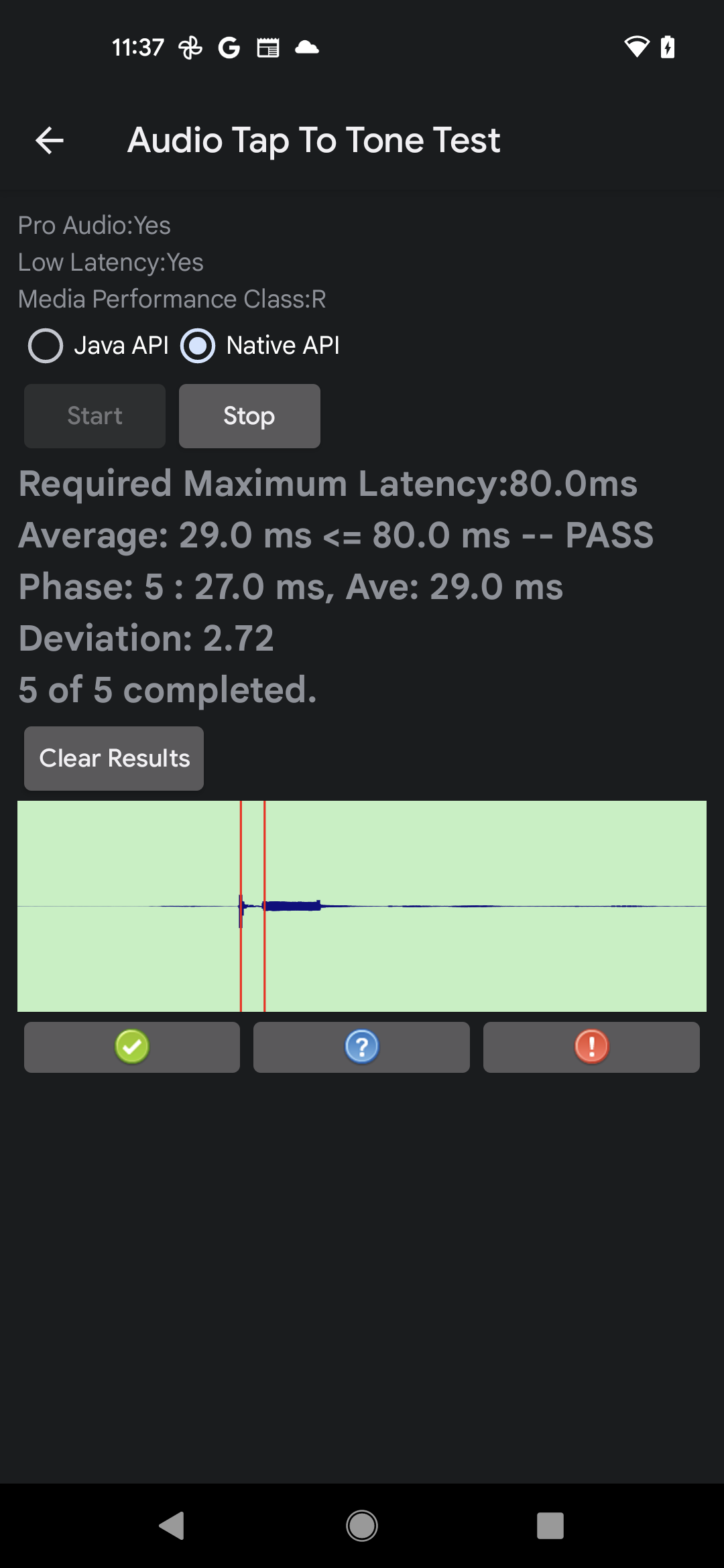
Rysunek 4. Test Audio Tap To Tone zakończony
Testy podstawowych funkcji systemu audio
Poniższe testy pozwalają sprawdzić, czy system audio na testowanym urządzeniu działa prawidłowo.
Test dźwięku analogowego zestawu słuchawkowego
Test Analog Headset Audio weryfikuje podstawowe funkcje (odtwarzanie sygnału audio, intencje wtyczki, przyciski sterowania multimediami) analogowego zestawu słuchawkowego podłączonego do testowanego urządzenia. Ten test musi spełniać następujące wymagania:
- Wymagane urządzenia peryferyjne: wymagany jest analogowy zestaw słuchawkowy zgodny z Androidem, wyposażony w 4-żyłową wtyczkę telefoniczną 3,5 mm.
Przykładowe słuchawki i wtyczka są pokazane na poniższych ilustracjach:

Rysunek 5. Przykładowy zestaw słuchawkowy analogowy zgodny z Androidem

Rysunek 6. Przykład 4-żyłowej wtyczki analogowej 3, 5 mm do telefonu
Są one powszechnie dostępne i często oznaczone jako Built For Android, chociaż wiele analogowych zestawów słuchawkowych jest kompatybilnych na potrzeby tego testu.
- Wymagania dotyczące urządzenia: urządzenie musi mieć port słuchawkowy 3,5 mm. Jeśli DUT nie ma portu słuchawkowego 3,5 mm, poinformuj o tym podczas testu.
Aby przeprowadzić test dźwięku słuchawek analogowych, wykonaj te czynności:
Sprawdź, czy DUT ma analogowy port słuchawkowy:
- Jeśli DUT ma analogowy port zestawu słuchawkowego, kliknij Yes (Tak).
- Jeśli DUT nie ma analogowego portu słuchawkowego, kliknij Nie. Test zostanie oznaczony jako ZALICZONY. Brak portu słuchawkowego. Możesz przejść do następnego testu.
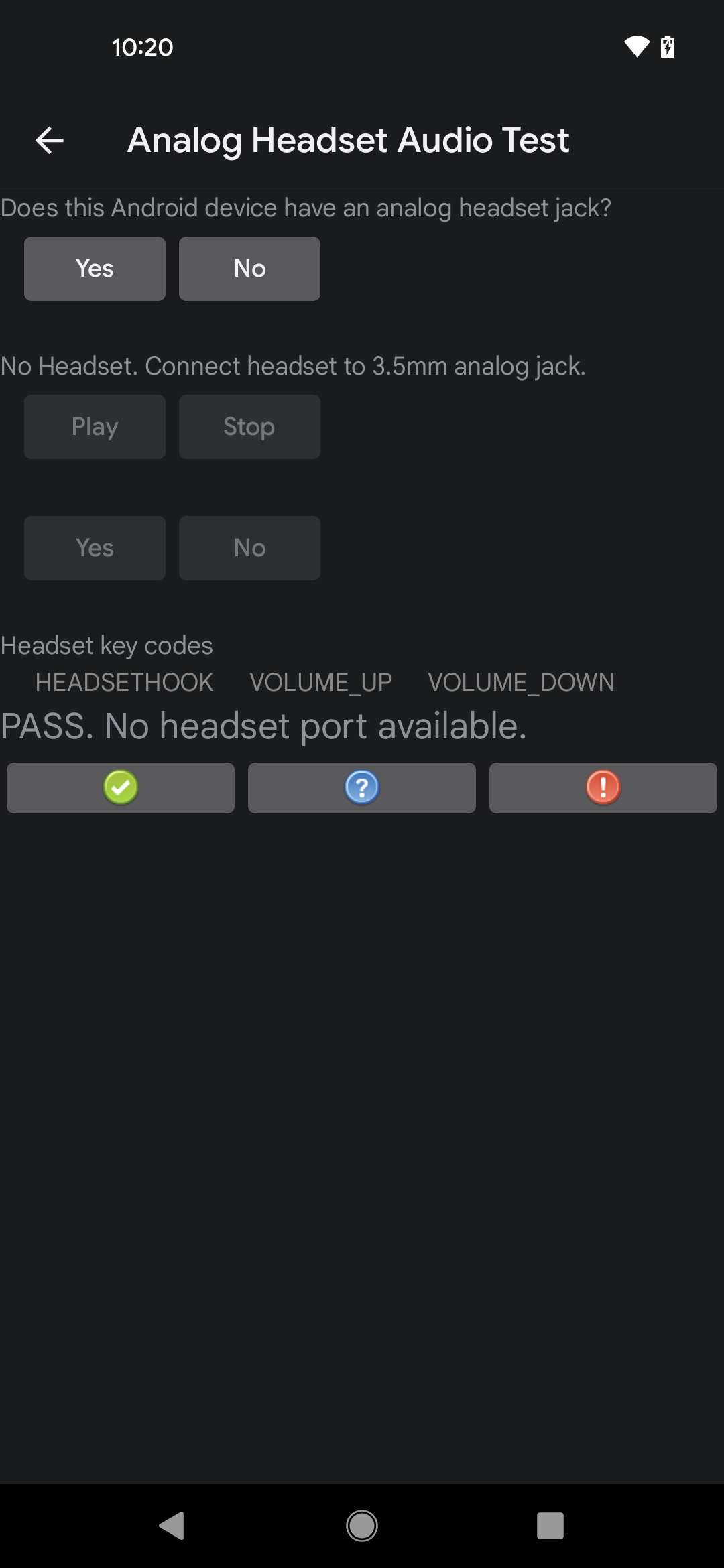
Rysunek 7. Wynik testu urządzenia bez analogowego gniazda słuchawkowego
Podłącz analogowy zestaw słuchawkowy do portu analogowego zestawu słuchawkowego na urządzeniu DUT i sprawdź, czy wyświetla się komunikat potwierdzający otrzymanie intencji powiadomienia o podłączeniu. Ten komunikat potwierdza, że urządzenie ma analogowe gniazdo słuchawkowe. Jeśli nie wyświetli się żaden komunikat, oznacza to, że na testowanym urządzeniu występuje problem z intencjami wtyczki, a test zakończy się niepowodzeniem.
Kliknij Odtwórz i sprawdź, czy w słuchawkach jest odtwarzany dźwięk (może być konieczne dostosowanie głośności, aby go usłyszeć). Aby zatrzymać odtwarzanie, kliknij Zatrzymaj.
- Jeśli w słuchawkach usłyszysz sygnał, kliknij Tak.
- Jeśli w słuchawkach nie słychać dźwięku, oznacza to, że wystąpił problem z systemem odtwarzania dźwięku, a test zakończył się niepowodzeniem.
Naciśnij kolejno przyciski zwiększania głośności, zmniejszania głośności i słuchawki z mikrofonem – sterowanie multimediami na słuchawkach analogowych i sprawdź, czy po naciśnięciu każdego z nich zapala się odpowiednia etykieta w teście dźwięku słuchawek analogowych. Potwierdza to, że DUT rozpoznaje naciśnięcia przycisków.
- Gdy wszystkie 3 etykiety się zaświecą, test zostanie zaliczony.
- Jeśli któraś etykieta się nie zaświeci, oznacza to, że nie wszystkie przyciski są rozpoznawane, a test zakończy się niepowodzeniem.
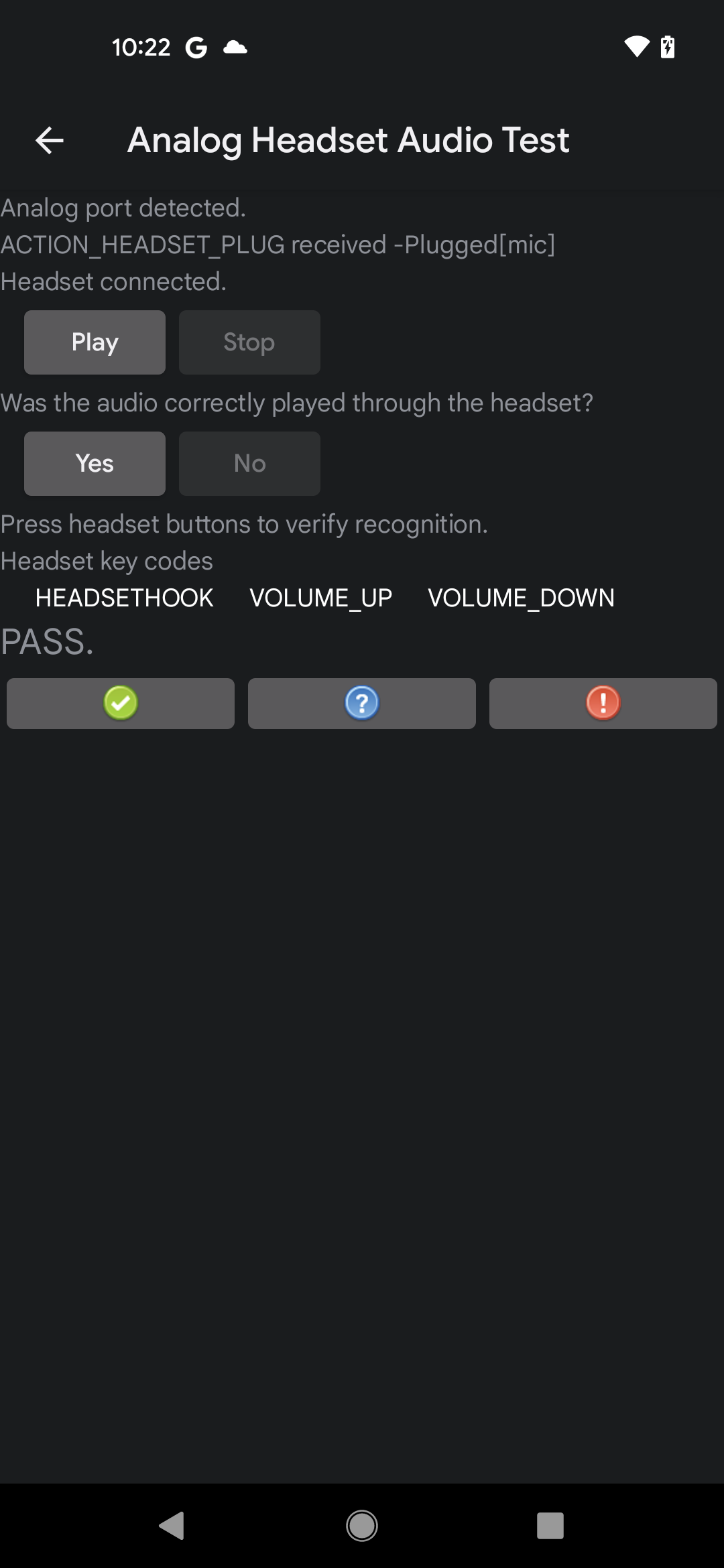
Rysunek 8. Wynik testu w interfejsie, gdy test został zaliczony
Test powiadomień urządzeń wejściowych
Test powiadomień o urządzeniach wejściowych audio sprawdza, czy powiadomienia o podłączeniu i odłączeniu przewodowych urządzeń wejściowych są wysyłane prawidłowo, gdy urządzenia wejściowe są podłączane lub odłączane. Ten test musi spełniać następujące wymagania:
- Wymagane urządzenia peryferyjne: przewodowe urządzenie peryferyjne audio I/O, które może być przewodowym zestawem słuchawkowym lub mikrofonem podłączonym do analogowego gniazda słuchawkowego na testowanym urządzeniu albo zestawem słuchawkowym USB lub mikrofonem podłączonym do portu USB na testowanym urządzeniu.
- Wymagania dotyczące urządzenia: urządzenie musi obsługiwać przewodowe urządzenia audio, czyli gniazdo słuchawek 3,5 mm lub port USB obsługujący tryb hosta (lub oba te złącza). Jeśli testowane urządzenie nie obsługuje żadnej z tych funkcji, zaznacz to w teście.
Aby uruchomić test powiadomień o urządzeniach wejściowych audio, wykonaj te czynności:
- Sprawdź i wskaż, czy DUT obsługuje przewodowe urządzenia peryferyjne audio:
- Jeśli DUT ma co najmniej 1 port do podłączenia przewodowych urządzeń peryferyjnych audio, kliknij Tak.
- Jeśli DUT nie ma portu dla przewodowych urządzeń audio, kliknij Nie. Test zostanie oznaczony jako zaliczony i możesz przejść do następnego testu.
- Kliknij Clear Messages (Wyczyść wiadomości), aby wyczyścić wyświetlanie istniejących powiadomień (np. powiadomień, które mogły zostać wysłane na początku testu).
Sprawdź połączenie i odłączenie:
- Podłącz przewodowe urządzenie wejściowe audio i sprawdź, czy w panelu testowym wyświetla się powiadomienie o połączeniu.
- Odłącz przewodowe urządzenie wejściowe audio i sprawdź, czy w panelu testowym wyświetla się powiadomienie o odłączeniu.
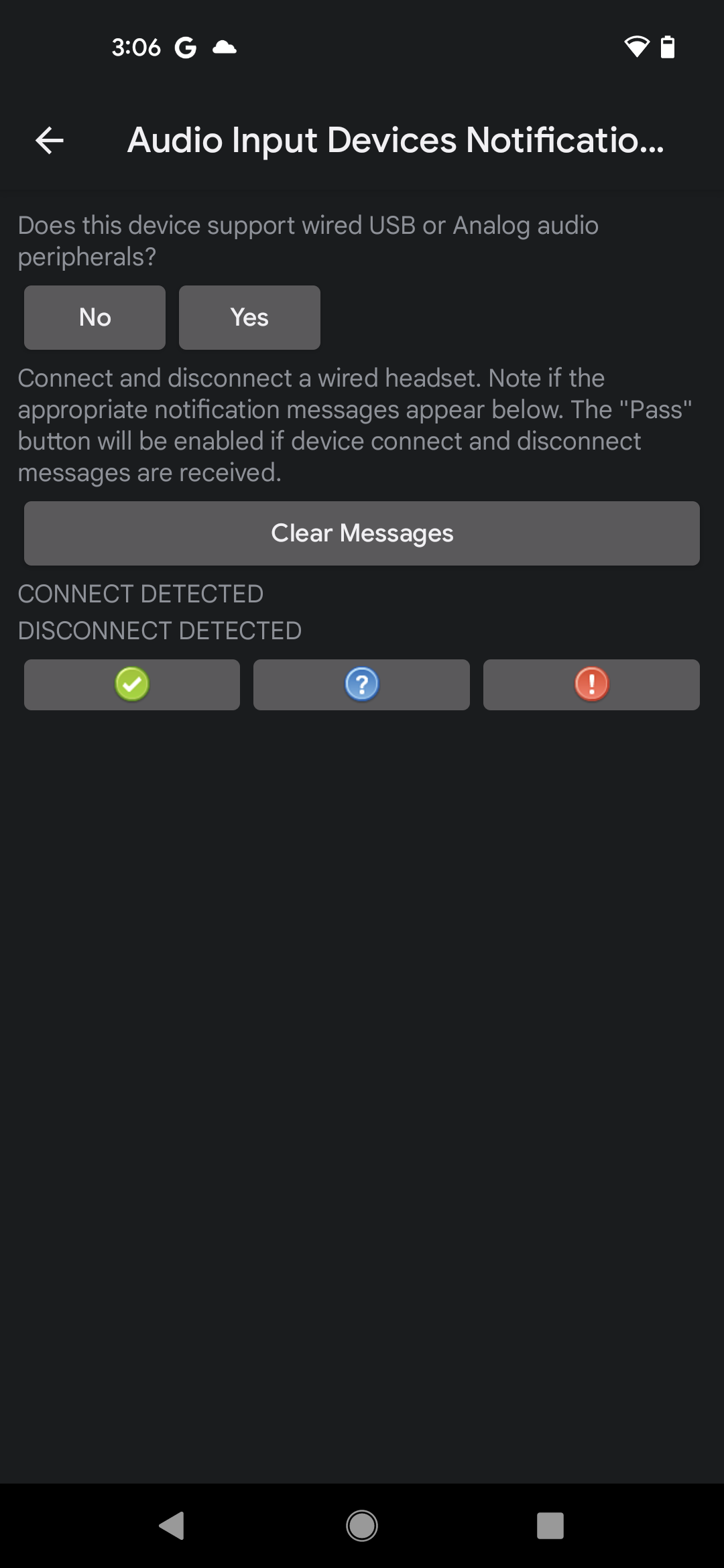
Rysunek 9. Interfejs testowy powiadomień o urządzeniach wejściowych audio
Jeśli wyświetlą się oba powiadomienia, test zakończy się powodzeniem.
Test powiadomień na urządzeniu wyjściowym
Test powiadomień o urządzeniach wyjściowych audio sprawdza, czy powiadomienia o podłączeniu i odłączeniu przewodowych urządzeń wyjściowych są prawidłowo wysyłane po podłączeniu lub odłączeniu urządzeń wejściowych. Ten test musi spełniać następujące wymagania:
- Wymagane urządzenia peryferyjne: przewodowe urządzenie wyjściowe audio, które może być przewodowym zestawem słuchawkowym (lub słuchawkami) podłączonym do analogowego gniazda słuchawek na urządzeniu testowanym lub zestawem słuchawkowym USB (lub słuchawkami) podłączonym do portu USB na urządzeniu testowanym.
- Wymagania dotyczące urządzenia: urządzenie musi obsługiwać przewodowe urządzenia audio, czyli gniazdo słuchawek 3,5 mm lub port USB obsługujący tryb hosta (lub oba te złącza). Jeśli testowane urządzenie nie obsługuje żadnej z tych funkcji, zaznacz to w teście.
Aby przeprowadzić test powiadomień o urządzeniach wyjściowych audio, wykonaj te czynności:
- Sprawdź i wskaż, czy DUT obsługuje przewodowe urządzenia peryferyjne audio:
- Jeśli DUT ma co najmniej 1 port do podłączenia przewodowych urządzeń peryferyjnych audio, kliknij Tak.
- Jeśli testowane urządzenie nie ma portu dla przewodowych urządzeń audio, kliknij Nie. Test zostanie oznaczony jako zakończony powodzeniem i możesz przejść do następnego testu.
- Kliknij Clear Messages (Wyczyść wiadomości), aby wyczyścić wyświetlanie istniejących powiadomień (np. powiadomień, które mogły zostać wysłane na początku testu).
Sprawdź połączenie i odłączenie:
- Podłącz przewodowe urządzenie wyjściowe audio i sprawdź, czy w panelu testowym wyświetla się powiadomienie o połączeniu.
- Odłącz przewodowe urządzenie wyjściowe audio i sprawdź, czy w panelu testowym wyświetla się powiadomienie o odłączeniu.
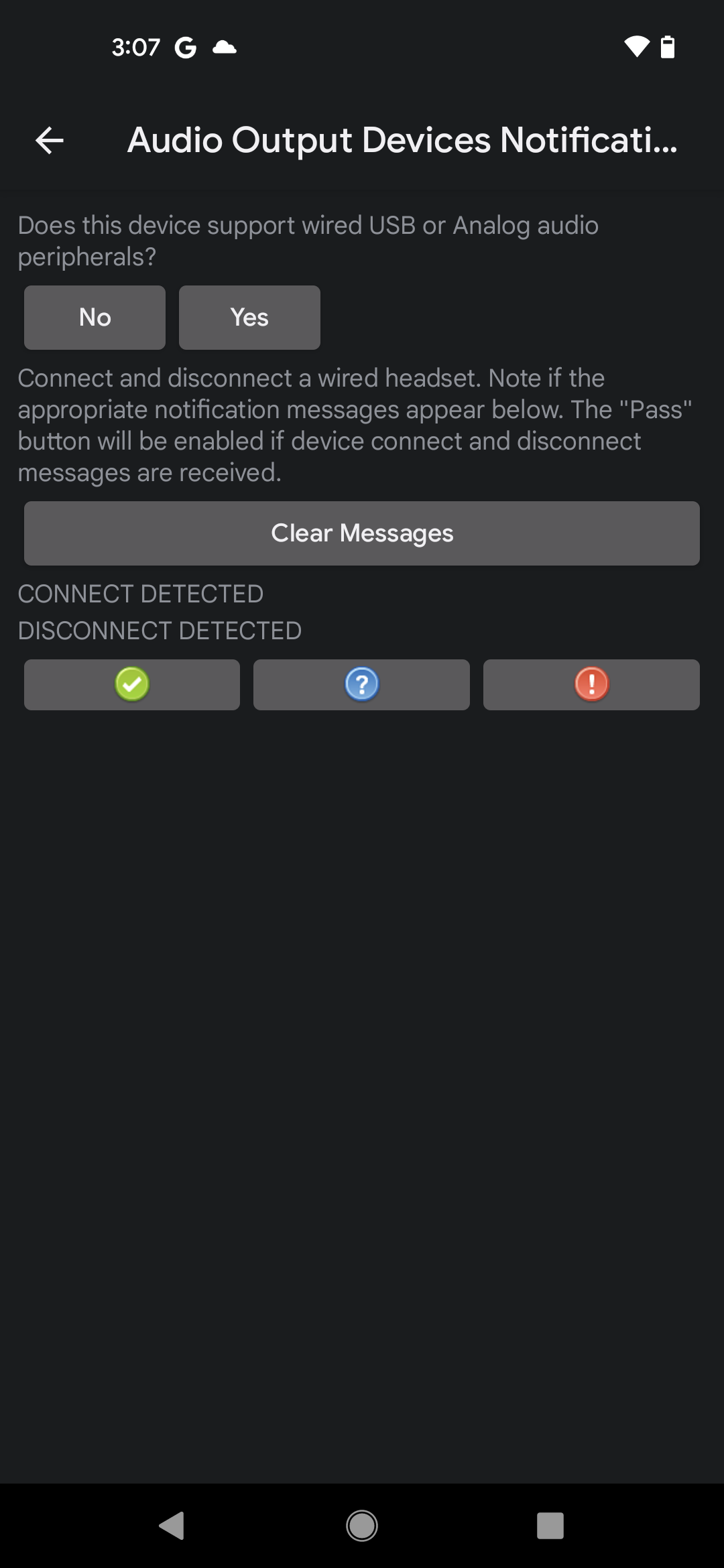
Rysunek 10. Interfejs testowy powiadomień o wyjściowych urządzeniach audio
Jeśli wyświetlą się oba powiadomienia, test zakończy się powodzeniem.
Testowanie powiadomień o kierowaniu danych wejściowych
Test powiadomień o kierowaniu wejścia audio sprawdza, czy powiadomienia o kierowaniu są wysyłane, gdy do testowanego urządzenia podłączone są urządzenia peryferyjne wejścia audio. Ten test ma następujące wymagania:
- Wymagane urządzenia peryferyjne: przewodowe urządzenie peryferyjne audio I/O, które może być przewodowym zestawem słuchawkowym lub mikrofonem podłączonym do analogowego gniazda słuchawkowego na testowanym urządzeniu albo zestawem słuchawkowym USB lub mikrofonem podłączonym do portu USB na testowanym urządzeniu.
- Wymagania dotyczące urządzenia: urządzenie musi obsługiwać przewodowe urządzenia audio, czyli gniazdo słuchawek 3,5 mm lub port USB obsługujący tryb hosta (lub oba te złącza). Jeśli testowane urządzenie nie obsługuje żadnej z tych funkcji, zaznacz to w teście.
Aby przeprowadzić test powiadomień o kierowaniu wejścia audio, wykonaj te czynności:
- Sprawdź i wskaż, czy DUT obsługuje przewodowe urządzenia peryferyjne audio:
- Jeśli DUT ma co najmniej 1 port do podłączenia przewodowych urządzeń peryferyjnych audio, kliknij Tak.
- Jeśli DUT nie ma portu dla przewodowych urządzeń audio, kliknij Nie. Test zostanie oznaczony jako zakończony powodzeniem i możesz przejść do następnego testu.
- Aby rozpocząć test, kliknij Nagrywaj. Urządzenie nie będzie odtwarzać dźwięków podczas tego testu.
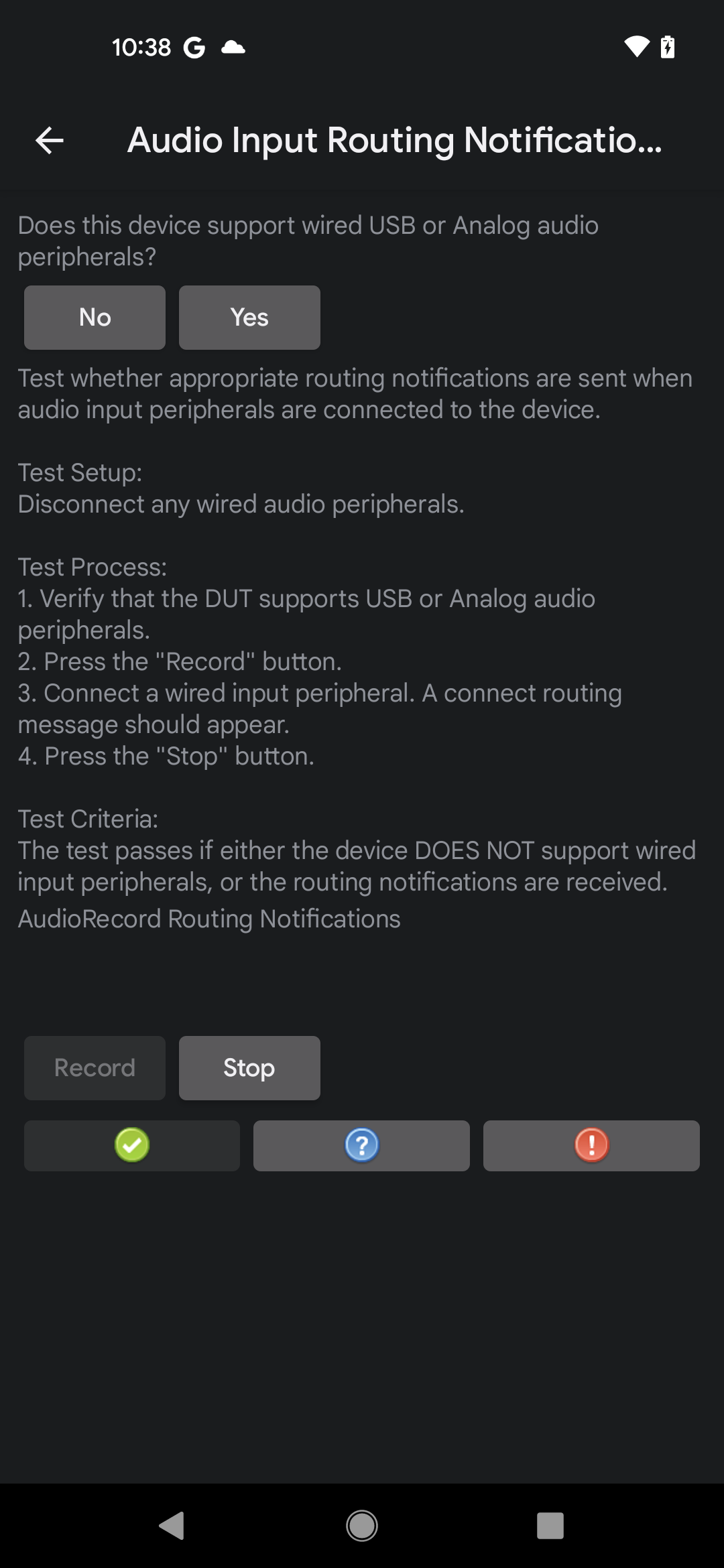
Rysunek 11. Testowanie powiadomień o przekierowywaniu wejścia audio, trwa nagrywanie
- Podłącz przewodowe urządzenie wejściowe audio, poczekaj 5–10 sekund, a następnie sprawdź, czy wyświetla się komunikat o przekierowaniu.
- Jeśli powiadomienie się pojawi, test zakończy się pomyślnie.
- Jeśli powiadomienie się nie pojawi, test zakończy się niepowodzeniem.
- Aby zakończyć nagrywanie, kliknij Zatrzymaj.
Testowanie powiadomień o kierowaniu danych wyjściowych
Test powiadomień o kierowaniu wyjścia audio sprawdza, czy powiadomienia o kierowaniu są wysyłane, gdy do testowanego urządzenia podłączone są urządzenia peryferyjne wyjścia audio. Ten test ma następujące wymagania:
- Wymagane urządzenia peryferyjne. Przewodowe urządzenie wyjściowe audio, które może być przewodowym zestawem słuchawkowym (lub słuchawkami) podłączonym do analogowego gniazda słuchawkowego na urządzeniu testowanym lub zestawem słuchawkowym USB (lub słuchawkami) podłączonym do portu USB na urządzeniu testowanym.
- Wymagania dotyczące urządzeń. Testowane urządzenie musi obsługiwać przewodowe urządzenia audio, które można podłączyć do gniazda słuchawek 3,5 mm lub portu USB obsługującego tryb hosta (lub obu tych złączy). Jeśli testowane urządzenie nie obsługuje żadnej z tych funkcji, zaznacz to w teście.
Aby uruchomić test powiadomień o kierowaniu wyjścia audio, wykonaj te czynności:
- Sprawdź i wskaż, czy DUT obsługuje przewodowe urządzenia peryferyjne audio:
- Jeśli DUT ma co najmniej 1 port do podłączenia przewodowych urządzeń peryferyjnych audio, kliknij Tak.
- Jeśli DUT nie ma portu dla przewodowych urządzeń audio, kliknij Nie. Test zostanie oznaczony jako zaliczony i możesz przejść do następnego testu.
Aby rozpocząć test, kliknij Odtwórz. System odtworzy sygnał dźwiękowy.
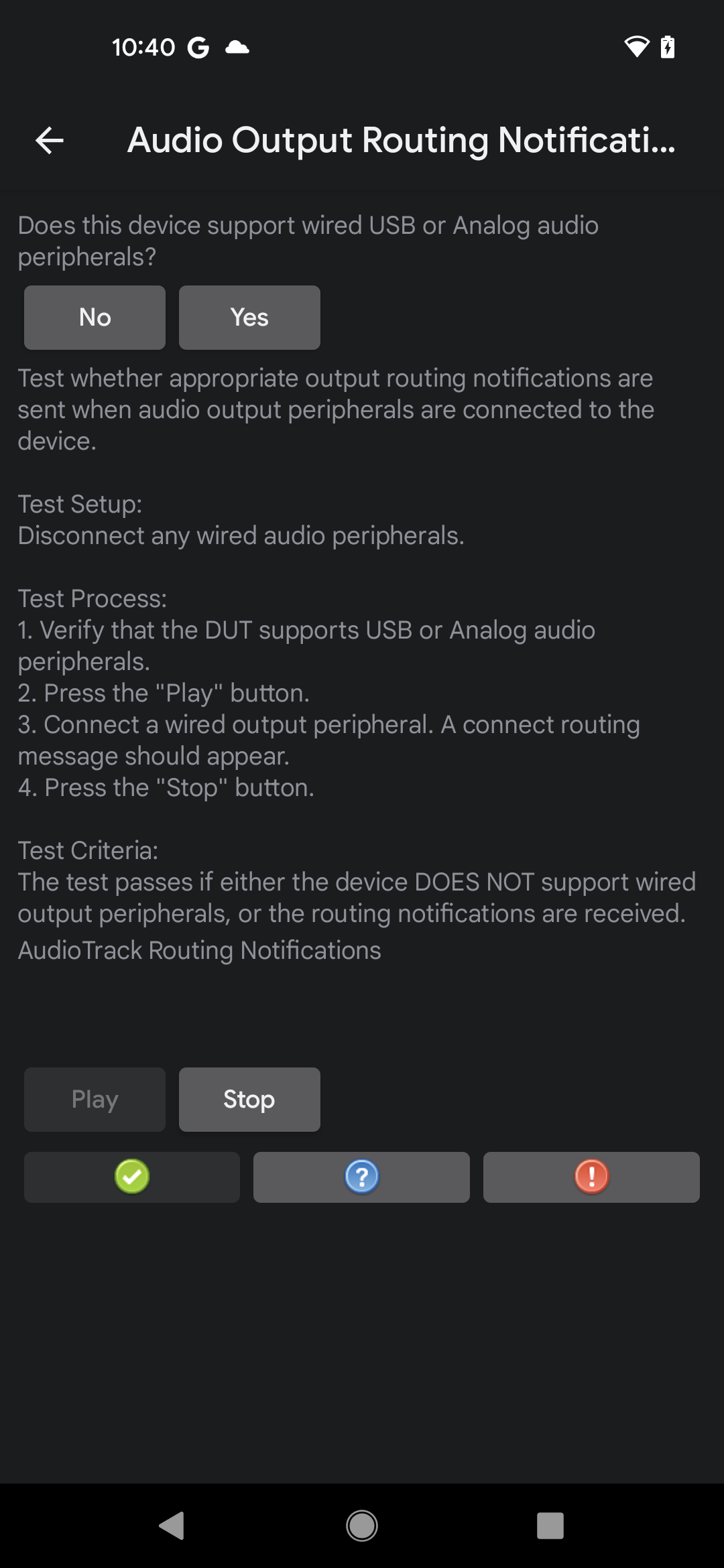
Rysunek 12. Test powiadomień o kierowaniu wyjścia audio, trwa odtwarzanie
Podłącz przewodowe urządzenie wyjściowe audio, odczekaj 5–10 sekund, a następnie sprawdź, czy wyświetla się komunikat z powiadomieniem o przekierowaniu.
- Jeśli powiadomienie się pojawi, test zakończy się pomyślnie.
- Jeśli powiadomienie się nie pojawi, test zakończy się niepowodzeniem.
Aby zakończyć nagrywanie, kliknij Zatrzymaj.
Test odłączenia strumienia audio
Test odłączenia strumienia audio sprawdza prawidłowe działanie mechanizmu odłączania strumienia AAudio, gdy strumień jest odłączany od jednego urządzenia i przekierowywany na inne. Test potwierdza prawidłowe działanie rozłączeń w przypadku wielu atrybutów strumienia.
- Wymagania dotyczące DUT: test odłączania strumienia audio wymaga urządzenia, które zawiera analogowe gniazdo słuchawkowe lub port audio w trybie hosta USB (lub oba te elementy).
- Wymagane urządzenia peryferyjne: test odłączania strumienia audio wymaga analogowego zestawu słuchawkowego lub urządzenia wejścia/wyjścia audio USB. Zamiast analogowego zestawu słuchawkowego można użyć analogowego złącza „loopback” (używanego w teście opóźnienia pętli audio).
Aby uruchomić test rozłączenia strumienia audio, wykonaj te czynności:
- Uruchom test z głównego ekranu CTS Verifier, wybierając Audio Stream Disconnect Test (Test odłączania strumienia audio).
- Sprawdź, czy urządzenie obsługuje analogowe słuchawki lub urządzenie wejścia/wyjścia audio USB, odpowiadając na pytanie Czy to urządzenie obsługuje analogowe lub USB urządzenie peryferyjne audio?. Jeśli prośba się nie pojawi, system zweryfikował już istnienie wymaganego sprzętu.
- Kliknij Rozpocznij. Gdy pojawi się odpowiedni komunikat, kilkakrotnie podłącz i odłącz urządzenie wejścia/wyjścia audio, aby przetestować różne konfiguracje strumieni odtwarzania i nagrywania.
Stan każdego testu konfiguracji jest wyświetlany pod promptem. Jeśli wszystkie konfiguracje zostaną przetestowane z sukcesem, test zakończy się powodzeniem.
